Fazer o backup dos drivers de hardware do seu computador pode ser bastante útil, uma vez que você não terá que utilizar CDs de instalação de drivers obsoletos e nem terá que ficar procurando drivers na internet.
Nesse artigo vamos ensiná-lo a fazer o backup dos drivers de hardware do PC usando o Glary Utilities, um utilitário gratuito que oferece uma forma fácil e rápida de você fazer o backup dos drivers de hardware do PC.
Como fazer o backup dos drivers de hardware:
Para começar, baixe e instale o Glary Utilities no computador. Em seguida, abra o programa, clique na guia “Ferramentas”(1), selecione a opção “Otimizar e Melhorar” (2) e clique no item “Gerenciador de Drivers”(3).
Na guia “Backup”(1) ele irá exibir todos os drivers de hardware do computador, incluindo drivers instalados pela própria Microsoft. Para ocultar esses drivers da lista, marque a opção “Ocultar drivers da Microsoft”(2).
Uma vez feito isso, ele irá exibir apenas os drivers que você realmente deveria incluir no backup. Note que, esses drivers são exibidos em vermelho e por padrão serão selecionados automaticamente pelo programa.
Por fim, clique no botão de três pontos(1) para selecionar o local aonde deseja salvar o backup e clique no botão “Backup dos drivers selecionados”(2) para realizar o backup dos drivers de hardware do computador.
Você também pode criar uma versão portátil do GlaryUtilities para restaurar os drivers depois de formatar o seu computador sem precisar instalar o GlaryUtilities. Basta clicar na opção “Menu”(1) e Versão Portátil”(2).
Como restaurar os drivers de hardware:
Depois de formatar o disco rígido e reinstalar o Windows, abra novamente o Glary Utilities, clique no menu “Ferramentas”(1), selecione a opção “Otimizar e Melhorar”(2) e clique no item “Gerenciador de Drivers”(3).
Em seguida, clique na guia “Restaurar”(1), clique no botão de três pontos (2) para selecionar a pasta onde estão os drivers, marque os drivers que deseja restaurar(3) e clique em “Restaurar drivers selecionados(4).
Ao fazer isso, ele irá abrir um assistente de instalação de drivers. Basta seguir as orientações para instalar os drivers. Assim que terminar de instalar todos os drivers, reinicie o computador para concluir a instalação.

Olá! Prazer em conhecê-lo(a)! Sou o fundador dos sites SoftDownload, TopFreewares e SuperTutoriais. Trabalho há duas décadas com tecnologia e criei esses sites com um objetivo simples: ajudar as pessoas a resolverem problemas e também para apresentar opções gratuitas para você usar no PC e no smartphone. Fique à vontade para explorar e aproveitar o site! Se precisar de qualquer ajuda, é só chamar!

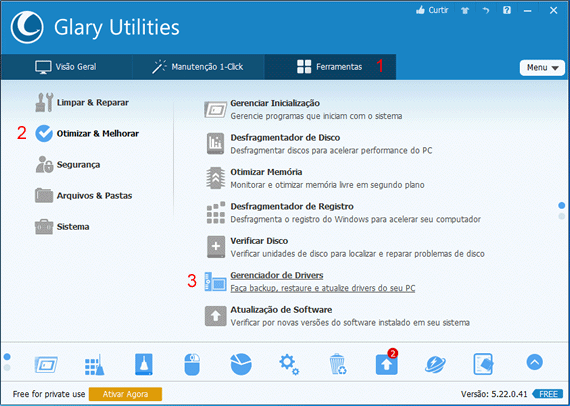

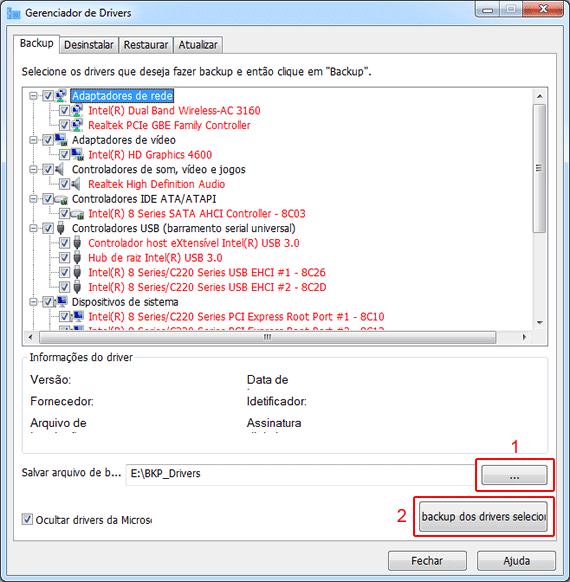
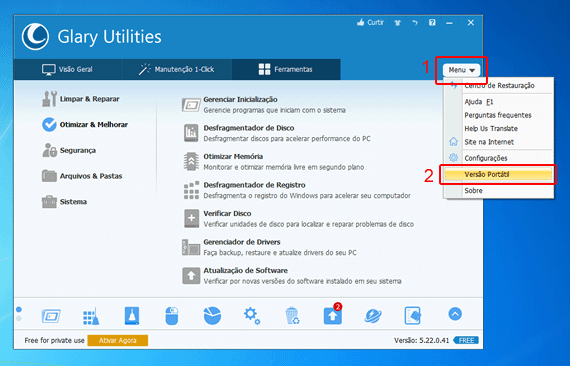
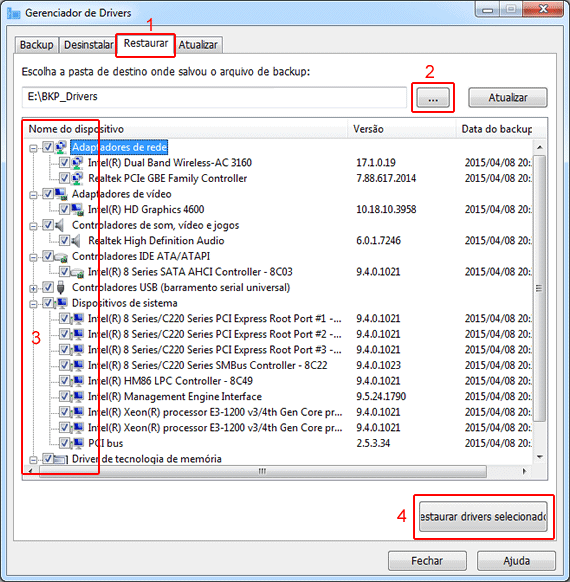
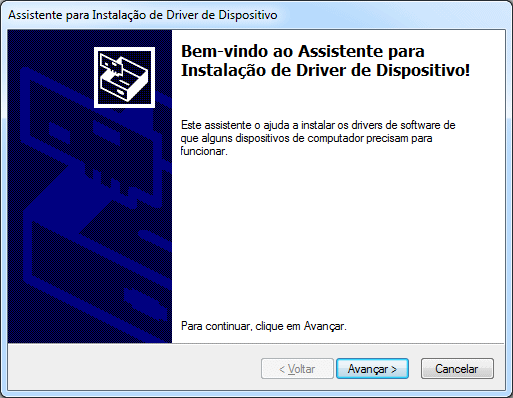
Cara, uso o Glary a mais de 5 anos e não sabia que ele tinha essa função. Valeu pela dica!